4月2024更新:使用我们的优化工具停止收到错误消息并减慢您的系统速度。 立即获取 此链接
- 下载并安装 修复工具在这里。
- 让它扫描你的电脑。
- 然后该工具将 修理你的电脑.
Dragon Age Inquisition是由Bioware开发并于2014年3月发布的最受欢迎的角色扮演游戏之一。它可在各种平台上使用,包括Microsoft Windows,PlayStation 4,PlayStation 360,Xbox 10和Xbox One。 尽管此游戏运行良好,但有报告称Windows XNUMX播放器存在问题。在疑难解答系列的最后一系列中,我们将探讨“龙腾世纪”,这一问题一直持续 导致电脑崩溃.

在执行下面列出的建议的任何疑难解答步骤之前,建议您首先重新启动计算机。 这将更新您的计算机系统,并从设备中删除可能导致问题的任何损坏的临时数据。
尽管没有导致故障的确切因素,但以下是最可能搜索的原因:
- 3D视觉阻止您开始游戏
- 您的防病毒软件阻止了Dragon Age Inquisition
- 您使用了错误的图形设置
- 内置源菜单
确保您的计算机符合游戏系统的要求

启动游戏的最低系统要求如下。
- 操作系统:Windows 7或8.1,64位
- 处理器(AMD):具有2.5 GHz时钟频率的四核
- 处理器(英特尔):四核,时钟速度为2.0 GHz
- RAM:4 GB
- 显卡(AMD):Radeon HD 4870
- 显卡(NVIDIA):GeForce 8800 GT
- 显存:512 MB
- 硬盘:26 GB可用空间
- 的DirectX:10的
- 互联网:512 kbps /从上到下
建议的开始游戏的系统要求如下。
- 操作系统:Windows 7或8.1,64位
- 处理器(AMD):六个内核,时钟频率为3.2 GHz
- 处理器(英特尔):四核,时钟速度为3.0 GHz
- 内存:GB 8
- 显卡(AMD):Radeon HD 7870或R9 270
- 显卡(NVIDIA):GeForce GTX 660
- 显存:2 GB
- 硬盘:26 GB可用空间
- 的DirectX:11的
- 互联网:1 Mbit /从上到下
更改启动参数
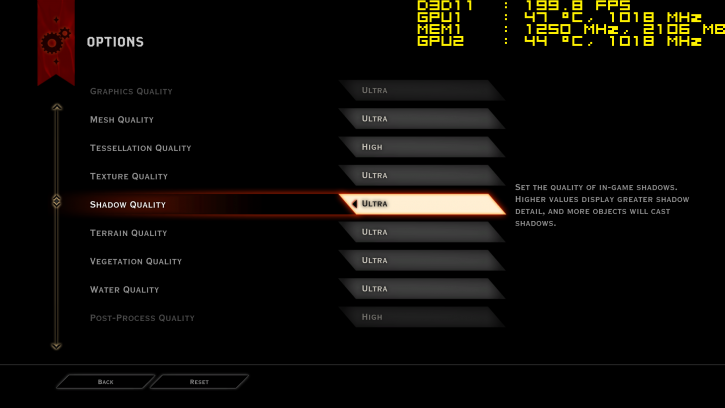
我们发现,《龙腾世纪审判》的某些用户遇到了问题,因为他们没有赋予游戏管理员对必要系统文件的访问权限。 此外,由于您的Windows版本不兼容,游戏可能会失败。 这是如何配置一些启动选项以 解决当机问题:
- 使用Win + E.快捷方式打开资源管理器。
- 根据您选择安装游戏的位置,安装文件夹可以位于任何位置。 您可能会在磁盘C:上找到它。
- 右键单击主DAI可执行文件。 然后单击属性。
- 打开“兼容性”选项卡,然后单击“以管理员身份运行”。
- 同时单击“在兼容模式下运行此程序”,然后从菜单中选择Windows版本。
- 单击“应用”,然后单击“确定”。
- 现在关闭窗口并运行Dragon Age Inquisition。
断开第三方防病毒软件的连接

Dragon Age启动失败的最广泛验证的修补程序之一是禁用第三方防病毒软件。
许多DA Inquisition参与者表示,禁用AVAST和AVG防病毒实用程序(或在其例外列表中添加游戏)可以解决此问题。
您可以通过右键单击任务栏中的图标来禁用第三方防病毒软件以禁用保护设置。
选择此选项可在重新启动防病毒程序之前将其禁用,然后尝试再次重新启动Dragon Age。
2024年XNUMX月更新:
您现在可以使用此工具来防止 PC 问题,例如保护您免受文件丢失和恶意软件的侵害。 此外,它是优化计算机以获得最大性能的好方法。 该程序可轻松修复 Windows 系统上可能发生的常见错误 - 当您拥有触手可及的完美解决方案时,无需进行数小时的故障排除:
- 步骤1: 下载PC修复和优化工具 (Windows 10,8,7,XP,Vista - Microsoft金牌认证)。
- 步骤2:点击“开始扫描“找到可能导致PC问题的Windows注册表问题。
- 步骤3:点击“全部修复“解决所有问题。
删除或禁用3D Vision
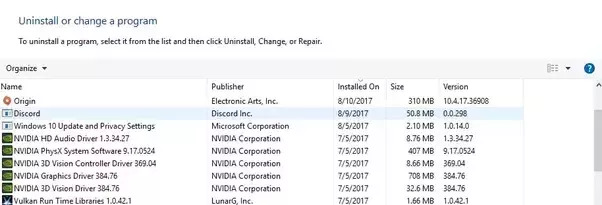
在龙腾世纪审判中你是否设法到达了SkyHold区域,但游戏在你继续之前就失败了? 实际上,您使用的是 3D Vision 驱动程序。 这个 NVIDIA 驱动程序应该可以改善您的游戏体验,但有时情况恰恰相反。 因此,您需要将其卸载以解决失败的问题。 以下是在 Windows 10 中执行此操作的方法:
- 打开命令“运行”(Win + R)。
- 输入“ appwiz.cpl”(不带引号),然后按“确定”。 您将被带到“程序和组件”部分,您可以在其中删除3D Vision。
- 向下滚动以找到NVIDIA 3D Vision驱动程序。
- 右键单击它。 然后选择“卸载”。
- 请按照说明完成该过程。
- 现在重新启动计算机。
干净启动Windows

- 首先,按Windows + R组合键。
- 然后在“打开”文本框中键入msconfig,然后按“确定”。
- 如果未选中“常规”选项卡,则设置“选择性启动”开关。
- 取消选中“加载自动加载项目”复选框。
- 选择要加载的系统服务,并使用初始启动配置参数(如果未选择)。
- 选中“隐藏所有Microsoft服务”复选框,如下所示。
- 单击“全部禁用”按钮。
- 单击应用按钮。
- 单击“确定”关闭“ MSConfig”窗口。
- 在打开的对话框中,单击“重新启动”按钮。
专家提示: 如果这些方法都不起作用,此修复工具会扫描存储库并替换损坏或丢失的文件。 在问题是由于系统损坏引起的大多数情况下,它都能很好地工作。 该工具还将优化您的系统以最大限度地提高性能。 它可以通过以下方式下载 点击这里

CCNA,Web开发人员,PC疑难解答
我是计算机爱好者和实践IT专业人员。 我在计算机编程,硬件故障排除和维修方面拥有多年的经验。 我专注于Web开发和数据库设计。 我还拥有网络设计和故障排除的CCNA认证。

